Register "Einfügen"
Gültig für: viflow (Abo | 9 | 8) | Artikel: 1548446 | Aktualisiert am 26.04.2024
In diesem Register sind alle Funktionen zusammengefasst, die das Einfügen von Seiten, Objekten oder Text in der Grafik betreffen.
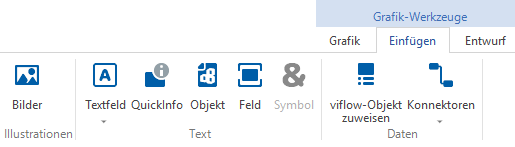
Gruppe "Illustrationen"
Für das Einfügen von Grafiken oder CAD- Zeichnungen klicken Sie in dieser Gruppe auf die Schaltfläche Bilder. In dem daraufhin öffnenden Fenster wählen Sie die Datei aus und bestätigen Sie mit der Schaltfläche Öffnen.
Gruppe "Text"
Alle Funktionen rund um das Einfügen von Textfeldern und Textdateien sind in dieser Gruppe zusammengefasst.
Unter Textfeld können Sie festlegen, ob ein vertikal oder horizontal ausgerichtetes Textfeld eingefügt werden soll. Sobald ein Objekt oder ein Textfeld in der Grafik markiert ist, kann diesem durch Klicken auf Quickinfo ein Text zugeordnet werden, der erscheint, sobald man den Mauszeiger über das Objekt bewegt.
Klicken Sie auf Objekt, wenn Sie ganze Dateien oder Grafiken einfügen möchten und auf Feld, wenn Sie Felder und Formeln definieren möchten (nur für fortgeschrittene Visio-Benutzer).
Mit Symbol können in einen Text oder in ein Objekt Windows- und andere Symbole eingefügt werden.
Gruppe "Daten"
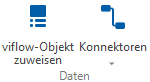
viflow-Objekt zuweisen
Eine wichtige Funktion beim Modellieren von Grafiken ist das Übertragen von Eigenschaften durch das Zuweisen von viflow-Objekten. Auf diese Weise können z.B. einem Prozesssshape die Eigenschaften eines anderen oder neuen Objekts zugewiesen werden, ohne das ursprüngliche Aussehen des Shapes zu verändern.
Konnektoren
Wenn die Voraussetzungen für eine Verbindung von Prozessen mit Konnektoren gegeben sind, kann die Verbindung mit der Schaltfläche Konnektoren aktiviert oder entfernt werden. Damit ein Verbinder ("Informationspfeile" in der Grafik) als Konnektor verwendet werden kann, müssen folgende Bedingungen erfüllt sein:
- Der Verbinder ("Informationspfeil") wird in mindestens zwei Grafiken verwendet und ist jeweils mit einem Prozessshape verbunden.
- Ein Prozessshape "gibt den Verbinder ab", es gibt keinen Prozess als Nachfolger.
- Ein Prozessshape "nimmt den Verbinder auf", es gibt keinen Prozess als Vorgänger.
Nach Betätigen der Schaltfläche Konnektoren, werden alle aktiven und inaktiven Verbindungen angezeigt. Ein Klick auf eine inaktive Konnektorenverbindung aktiviert diese und durch einen Klick auf eine aktive Verbindung wird diese entfernt.
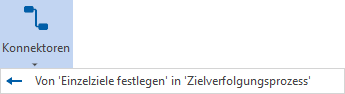 |
Inaktiver Konnektor – durch Klicken wird die Funktion aktiviert. |
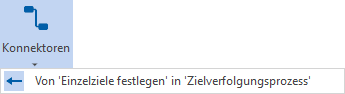 |
Aktiver Konnektor – durch Klicken wird die Funktion deaktiviert. |